
大家好~
这两天,在帮甲方修改一份竞聘报告。
原稿做的确实有点难看,大概就是下图这样的。
 对客户信息进行隐藏和替换处理之后的PPT
对客户信息进行隐藏和替换处理之后的PPT
这页PPT的主要问题有三个:
图片蒙版处理的不好,灰蒙蒙的。
配色也不舒服
文字的字号对比不强
当然,这页PPT的修改方法有很多。同样的图片+蒙版的样式,我们调整一下,得到这样一页PPT。
案例一:
是不是好看了很多,但这并不是今天这篇文章的重点,今天这篇文章,我要教大家的修改方法是利用色块划分版面的排版方式。
我们给大家看一下,我修改的案例。案例二:
这页PPT的制作比较简单,运用的色块就是简单的圆角矩形。黄色的线条,是两个圆角矩形布尔运算得到的。

我们再来看一个案例三:

这页PPT,我们运用的是圆形这个形状。先通过圆形形状和图片的相交运算得到右上角的图片。

然后在底部插入一下圆,调整一下透明度,进行修饰。

我们再来看一个案例四:

这页PPT,我们运用的形状是椭圆。红色色块是两个椭圆加矩形,通过布尔运算得到的。

右边的白色色块,正好就是椭圆,我们来看一下。

同样的方法,我们也可以得到案例五:

这页PPT的方法和上面类似,就不多阐述了。我们再来看一下案例六:

这页PPT的制作也比较简单,也是运用的是圆角矩形,图片是通过与圆角矩形的布尔运算得到的。
然后加上一些点缀的小元素。
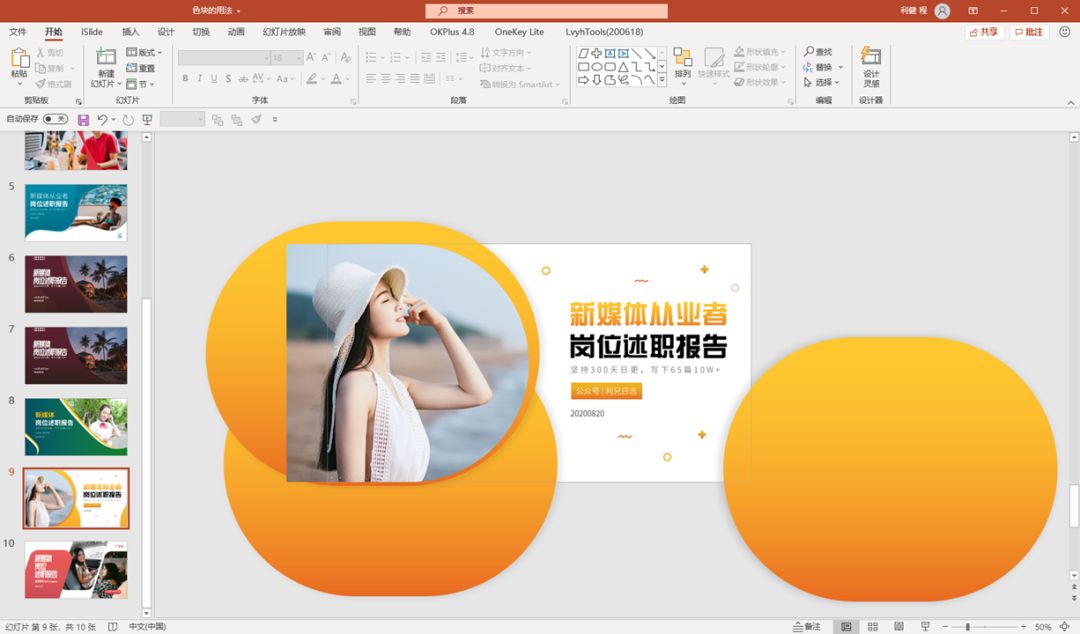
这页PPT的方法和上面类似,就不多阐述了。我们再来看一下案例七:

这页PPT的制作对于曲线工具的要求非常高,要懂得自己去绘制图形。我们来看一下制作界面,其实是这样子的。

我们整体再来看一下本期的修改。

这些设计当然不是凭空产生的,需要我们平时要多积累一些灵感版式。
好了,以上就是今天的主要内容,希望大家喜欢。







